Win7打不开explorer.exe的简单解决方法
来源:PE吧 作者:Bill 发布于:2019-02-01 10:42:36 浏览:3120
Explorer.exe进程又称Windows资源管理器,最近有位win7系统用户在使用电脑的过程当中,遇到了电脑开机Windows资源管理器打不开的情况,如果打不开桌面是什么东西都不会显示的,所以这一次PE吧给大家带来了win7打不开explorer.exe的简单解决方法。
方法/步骤:
1、按 Ctrl+Alt+Del 组合键,打开Windows 任务管理器,点击左上角的文件,新建任务(运行);
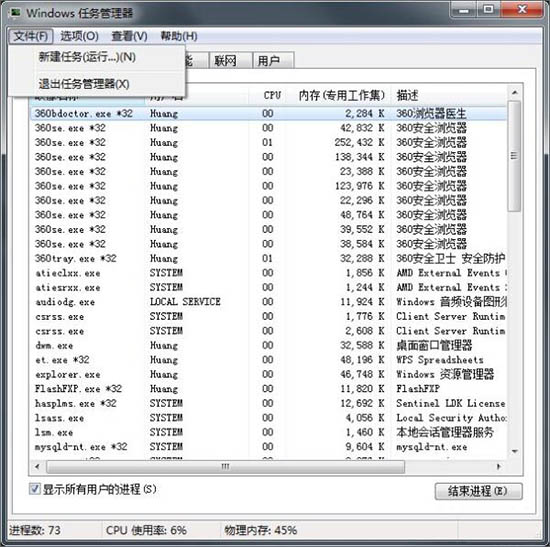
2、在运行窗口中,输入命令:explorer.exe ,回车或点击确定,看能不能够重新打开Windows资源管理器;
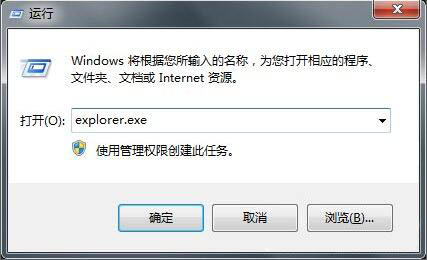
3、如果还是不行的话,最简单的方法就是到一个能正常打开explorer的电脑里面复制一份,然后再打开创建新任务窗口,点击浏览,选择Windows文件夹,在这里粘贴或替换explorer文件,然后选中explorer,最后点击打开;
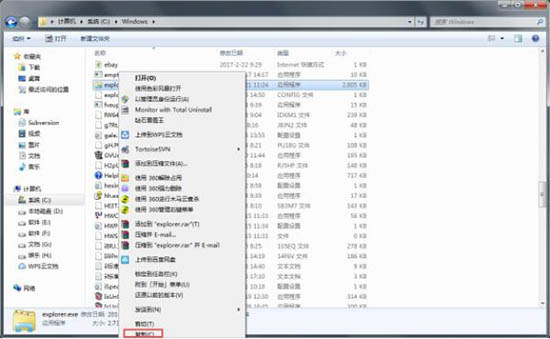
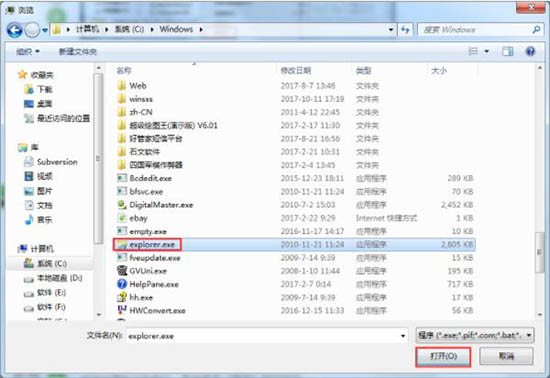
4、返回创建新任务窗口,回车或点击确定即可;
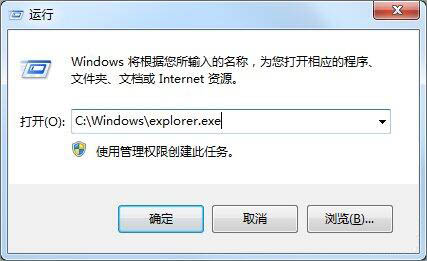
以上就是win7打不开explorer.exe的简单解决方法,如果大家也遇到了类似的情况,可以按照这篇文章的方法来解决哦。希望这篇教程对大家有所帮助。要想了解更多windows资讯,请继续关注PE吧。



